Systemwalker製品と、Systemwalkerシングル・サインオンサーバ、またはInterstage Application Serverの共存状態によって削除手順が異なります。
以下の手順でSystemwalkerシングル・サインオンエージェントを削除します。
Systemwalker製品のWebコンソールがインストールされているサーバ、またはクライアントで以下のコマンドを実行し、Systemwalkerシングル・サインオンエージェント設定情報を削除します。
swidmg_set_ssoagent DELETE
swidmg_set_ssoagentコマンドは、Systemwalker製品のWebコンソールがインストールされている以下のSystemwalker製品で実行します。
【コマンド実行場所】
Systemwalker製品名 | インストール種別 |
|---|---|
Systemwalker Centric Manager | 運用管理サーバ |
Systemwalker Operation Manager | サーバ |
Systemwalker Service Quality Coordinator | 運用管理クライアント |
【格納先】
OS | インストール先 |
|---|---|
Windows | %F4AM_INSTALL_PATH%\F4AMidmg\client |
UNIX | /opt/FJSVswaic/client |
swidmg_set_ssoagentコマンドの詳細については、“swidmg_set_ssoagent(Systemwalkerシングル・サインオンエージェント設定コマンド)”を参照してください。
削除するシステム名を選択し、[Enter]キーを押します。
以下のシステムが登録されています。 [設定-1] システム名 :Systemwalker001 保護対象パス :/Systemwalker/ [設定-2] システム名 :Systemwalker002 保護対象パス :/Systemwalker2/ 設定1~2のどの環境を削除しますか?(複数指定する場合は、","で区切ってください) SELECT ==> 1
削除するシステム名を確認し、「y」を入力し[Enter]キーを押します。
以下の環境を削除します。 [ 設定-1 ] システム名 :Systemwalker001 保護対象パス : /Systemwalker/ 環境削除処理を開始しますか? [ y:開始 n:中止 r:修正 ] SELECT ==> y
処理が完了すると以下の画面が表示されます。
[2009/08/27 12:00:00] FSP_FJSVswaic: INFO: 13005: 環境削除が正常に終了しました。
Microsoft(R) Internet Information Servicesに登録したSystemwalkerシングル・サインオンエージェント機能を削除します。
以下の手順でSystemwalkerシングル・サインオンエージェント機能を削除します。
[コントロールパネル]-[管理ツール]から[サービス]を選択し、[World Wide Web Publishing Service]が起動されているか確認してください。
起動されている場合は、[World Wide Web Publishing Service]を選択し、[操作]メニューから[停止]を選択します。
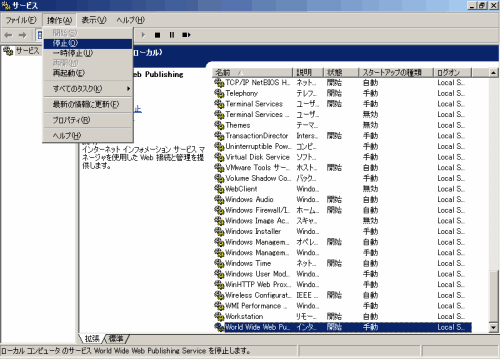
[コントロールパネル]-[管理ツール]から[インターネット インフォメーション サービス(IIS) マネージャ]を選択します。
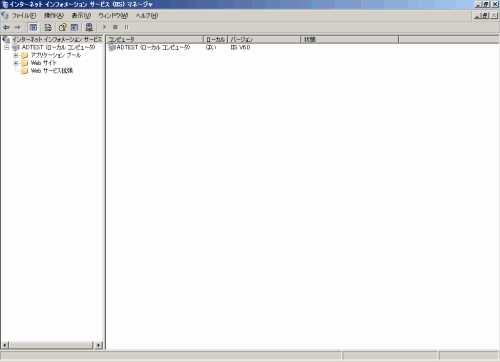
Webサービス拡張から拡張名[SystemwalkerSSO]を選択し、[削除]を選択します。
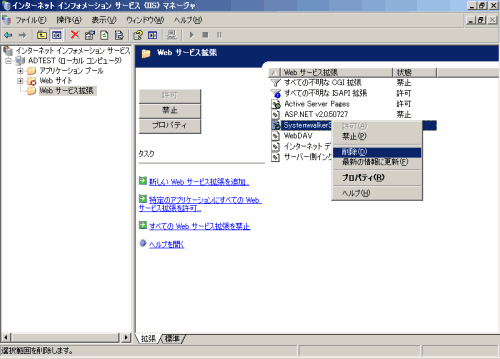
[削除]を選択することによって表示される[IIS マネージャ]画面で[はい]を選択します。
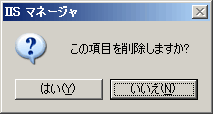
仮想ディレクトリ「SystemwalkerSSO」を選択し、[削除]を選択します。
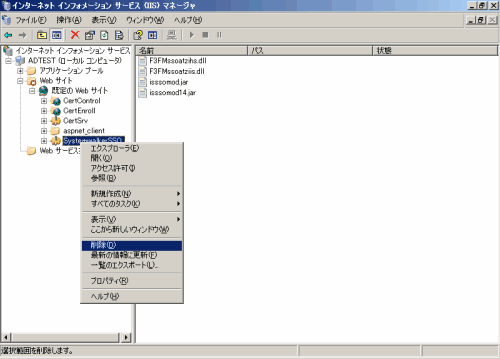
[既定のWebサイト]-[プロパティ]を選択してプロパティシートを開きます。
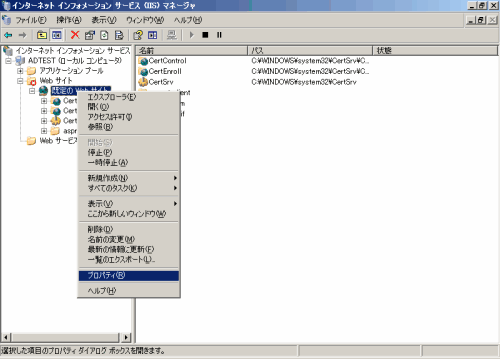
[ISAPIフィルタ]タブを選択し、「SystemwalkerSSO」を選択し[削除]ボタンを選択します。
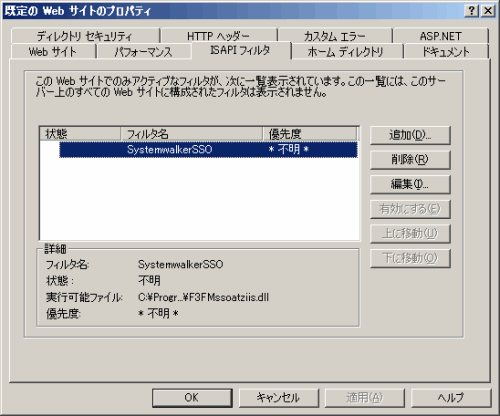
すべての作業が終了したら、World Wide Web Publishing Servicesを開始してください。
[コントロールパネル]-[管理ツール]から[サービス]を起動します。[World Wide Web Publishing Service]を選択し、[操作]メニューから[開始]を選択します。
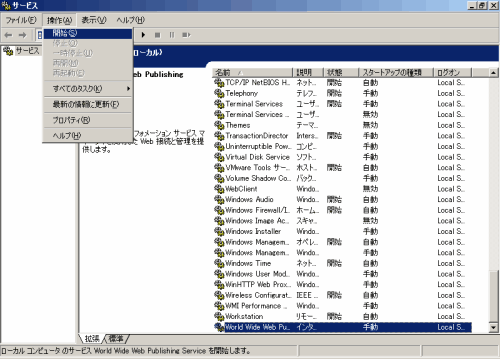
以下の手順でSystemwalkerシングル・サイオンエージェントを削除します。
[コントロールパネル]-[管理ツール]から[サービス]を選択し、[World Wide Web Publishing Service]が起動されているか確認してください。
起動されている場合は、[World Wide Web Publishing Service]を選択し、[操作]メニューから[停止]を選択します。なお、Microsoft(R) Internet Information Services 10.0以降では、[World Wide Web Publishing Service]を[World Wide Web 発行サービス]に読み替えてください。
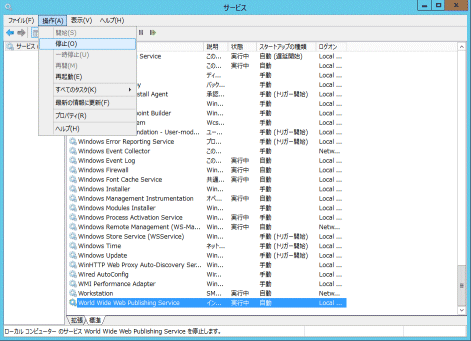
[コントロールパネル]-[管理ツール]から[インターネット インフォメーション サービス(IIS) マネージャ]を選択します。
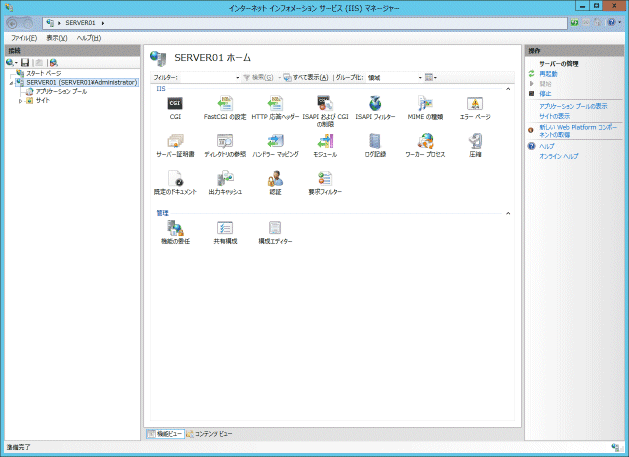
仮想ディレクトリ「SystemwalkerSSO」を右クリックし、[削除]を選択します。
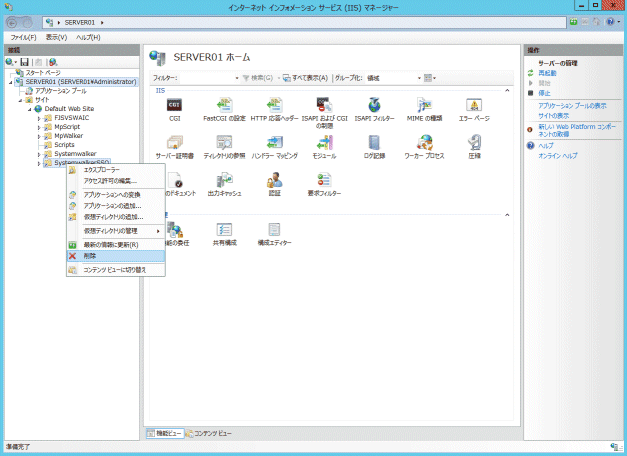
[削除の確認]画面が表示されるので、[はい]を選択します。
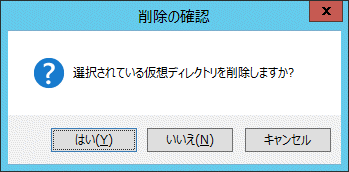
Systemwalkerが組み込まれているサイトを選択し、[機能ビュー]の[ハンドラマッピング]をダブルクリックし、「SystemwalkerSSO」を右クリックして[削除]を選択します。
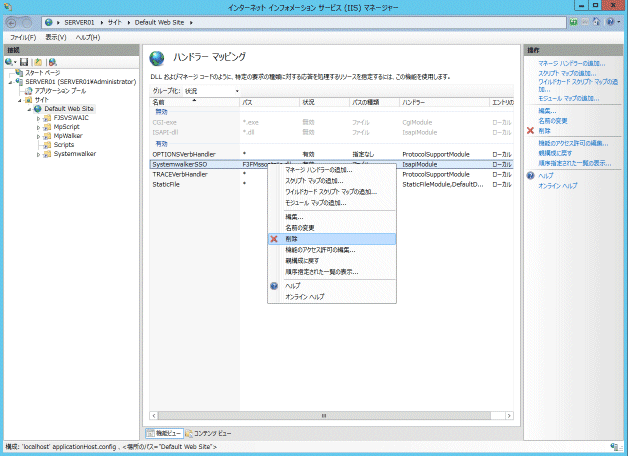
[削除の確認]画面が表示されるので[はい]を選択します。

Systemwalkerが組み込まれているサイトを選択し、[機能ビュー]の[ISAPIフィルタ]をダブルクリックし、「SystemwalkerSSO」を右クリックして、[削除]を選択します。
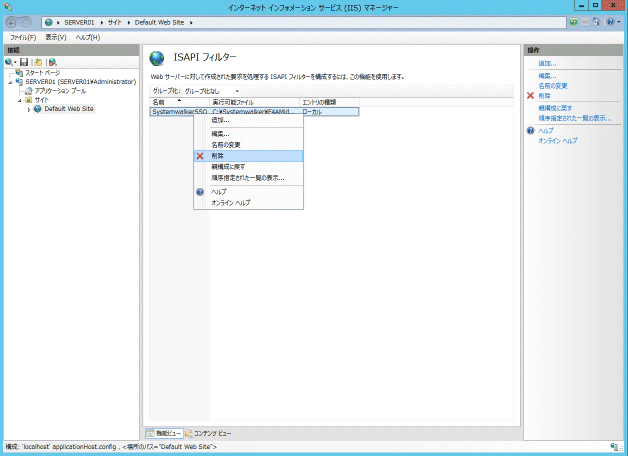
[削除の確認]画面が表示されるので[はい]を選択します。
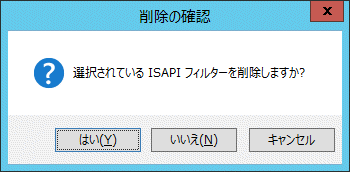
Systemwalkerが組み込まれているサイトを選択し、[機能ビュー]の[ISAPIおよびCGIの制限]をダブルクリックし、「SystemwalkerSSO」を右クリックして、[削除]を選択します。
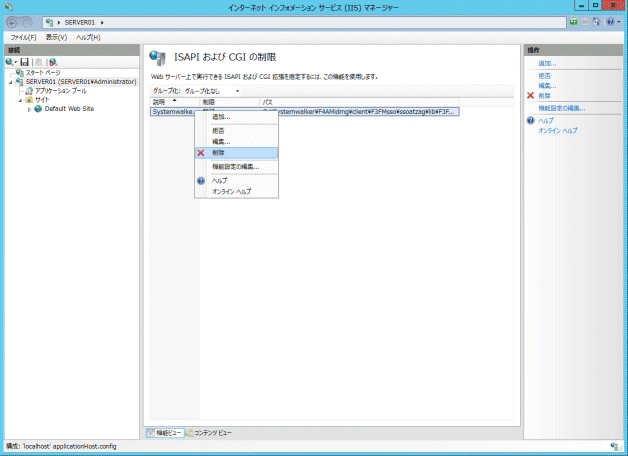
[削除の確認]画面が表示されるので[はい]を選択します。
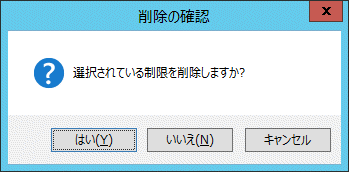
すべての作業が終了したら、World Wide Web Publishing Servicesを開始してください。
[コントロールパネル]-[管理ツール]から[サービス]を起動します。[World Wide Web Publishing Service]を選択して、[操作]メニューから[開始]を選択します。なお、Microsoft(R) Internet Information Services 10.0以降では、[World Wide Web Publishing Service]を[World Wide Web 発行サービス]に読み替えてください。
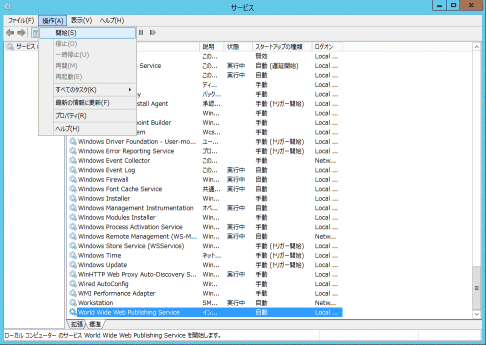
以下の手順でSystemwalkerシングル・サインオンエージェントを削除します。
[Interstage 管理コンソール]を起動します。
起動方法は、“[Interstage 管理コンソール]の起動方法”を参照してください。
以下の画面で[システム]-[セキュリティ]-[シングル・サインオン]-[業務システム]を選択し、削除する業務システムのチェックボックスを選択し、[削除]ボタンを選択します。
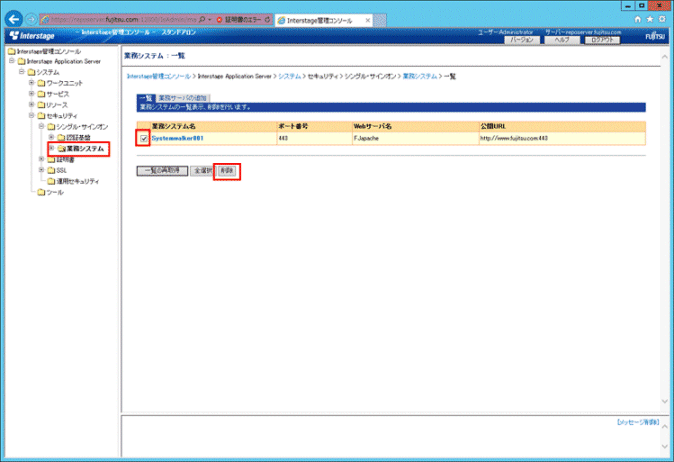
“Microsoft(R) Internet Information Services 6.0の場合”、または“Microsoft(R) Internet Information Services 7.0以降の場合”を参照し、業務サーバを削除してください。
Systemwalker製品で使用するMicrosoft(R) Internet Infomation Servicesを再起動してください。